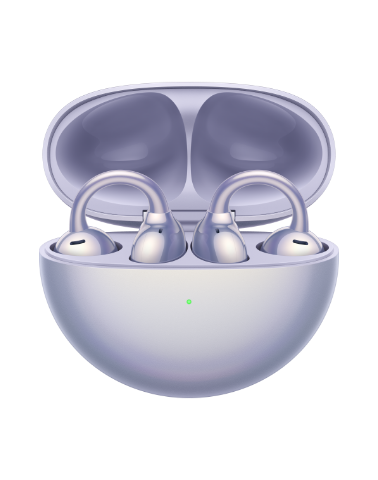Cómo crear un Espacio Privado para sus datos privados
| Cómo crear un Espacio Privado para sus datos privados |
Cree un Espacio Privado completamente independiente del Espacio Principal (espacio original) en su dispositivo, al que pueda acceder usando su huella digital o una contraseña.
No todos los dispositivos admiten las funciones con huellas digitales.
Puede colocar fotos, videos y otros archivos en su Espacio Privado para evitar el acceso no autorizado. También puede colocar allí sus aplicaciones de pago y de juegos para evitar que los niños accedan por error.
Espacio Privado: Habilitación y acceso
Acceda a , y siga las instrucciones que aparecen en pantalla para crear un Espacio Privado.
-
Usted puede ingresar a su Espacio Privado utilizando cualquiera de los siguientes métodos:
En la pantalla de bloqueo, acceda a Espacio Privado usando la huella digital o contraseña establecidas para el espacio.
De forma alternativa, en Espacio Principal, acceda a y presione Iniciar sesión.
Si usted reinicia el dispositivo, tiene que ingresar la contraseña para acceder a Espacio Principal primero y, a continuación, cambiar a Espacio Privado.
Cómo ocultar o desocultar el acceso a Espacio Privado
Para ocultar el acceso a Espacio Privado, acceda a los ajustes en Espacio Principal, para que solo pueda acceder a Espacio Privado utilizando la huella digital o la contraseña establecida para el espacio.
Para ocultar el acceso a Espacio Privado: En Espacio Privado, acceda a y habilite Ocultar Espacio Privado.
Para desocultar el acceso a Espacio Privado: En Espacio Principal, acceda a y, a continuación, acceda a .
Transferencia de archivos entre Espacio Principal y Espacio Privado
En Espacio Privado, acceda a y presione De Espacio Principal a Espacio Privado o De Espacio Privado a Espacio Principal.
Seleccione los archivos (como fotos, videos y archivos de audio) que desea transferir, presione Mover y siga las instrucciones que aparecen en pantalla para transferir los archivos.
En el espacio deseado, acceda a o para ver las fotos y los videos.
Cómo restablecer la contraseña para Espacio Privado
Al crear la contraseña para Espacio Privado, configure una pregunta de seguridad que podrá utilizarse para restablecer la contraseña si se olvida de ella.
En Espacio Privado, acceda a y, a continuación, presione Protección de contraseña.
Siga las instrucciones que aparecen en pantalla para completar la verificación, seleccione una pregunta de seguridad y respóndala y, a continuación, presione Terminar.
En Espacio Principal, acceda a y , y siga las instrucciones que aparecen en pantalla para completar la verificación y restablecer la contraseña.
Cómo transferir datos de Espacio Privado a su dispositivo nuevo
Los datos guardados en Espacio Privado, como contactos, fotos y archivos, se pueden transferir rápidamente de su dispositivo anterior al dispositivo nuevo.
En el dispositivo nuevo, cree Espacio Privado y acceda a él, y a continuación, acceda a y seleccione Este es el dispositivo nuevo.
En el dispositivo anterior, acceda a Espacio Privado, acceda a y seleccione Este es el dispositivo anterior.
Siga las instrucciones que aparecen en pantalla para escanear el código QR o conecte el dispositivo anterior con el dispositivo nuevo de forma manual.
En el dispositivo anterior, seleccione los datos que desea transferir. Si lo desea, puede interrumpir el proceso de transferencia de datos y reanudarlo después de haber conectado el dispositivo anterior con el dispositivo nuevo.
Cómo eliminar Espacio Privado
Si elimina Espacio Privado, todas las aplicaciones y los datos almacenados allí se eliminarán y no podrán recuperarse. Realice esta acción con precaución.
En Espacio Principal, acceda a y, a continuación, acceda a .
De forma alternativa, en Espacio Privado, acceda a y, a continuación, presione Eliminar.